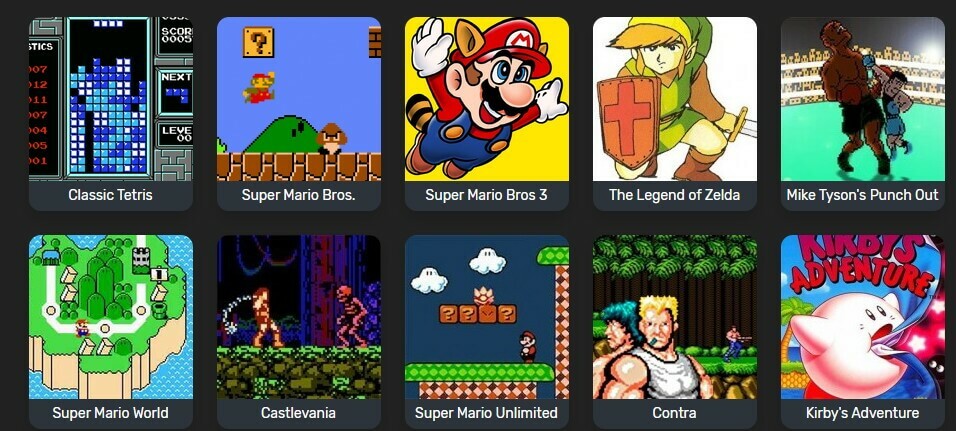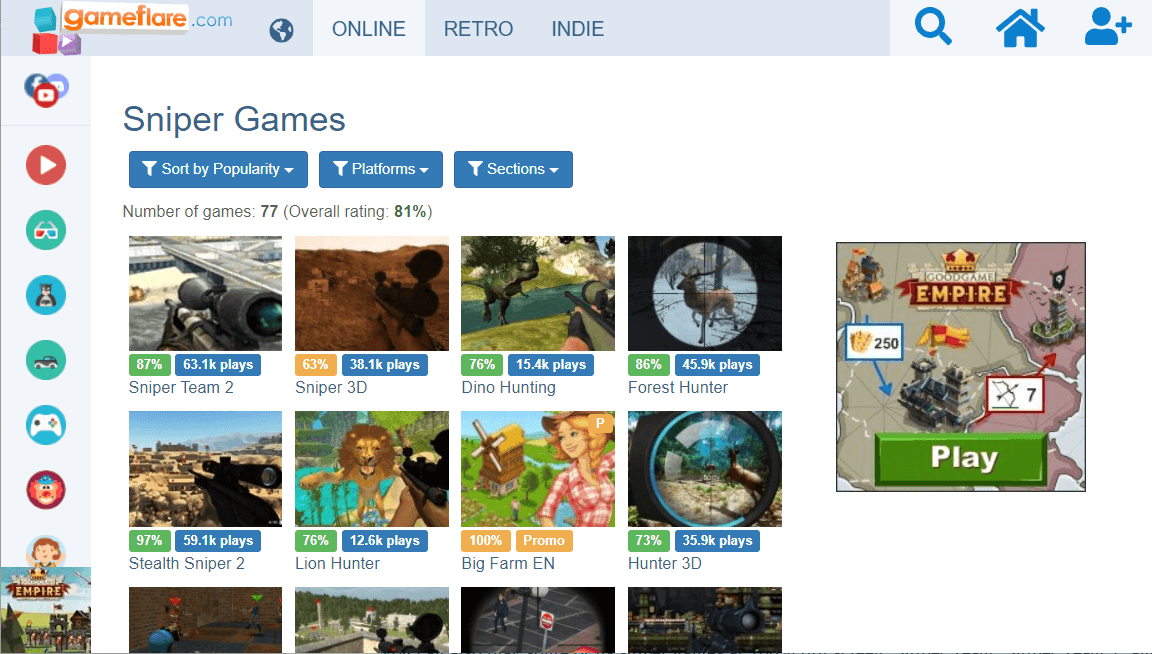- Monet pelaajat ovat ilmoittaneet, että Krunker ei lataa ja avaa. Jotkut tärkeimmistä syistä ovat epävakaa Internet-yhteys, vioittuneet välimuisti ja pelitiedostot jne.
- Koska kyseessä on verkkopeli, selain saattaa aiheuttaa ärsyttävän Krunker ei lataudu -virheen.
- Jos käytät Steam-versiota, muista, että Krunkerin päivittäminen voi auttaa.

- CPU, RAM ja verkon rajoitin hot tab -killerillä
- Integroitu suoraan Twitchiin, Discordiin, Instagramiin, Twitteriin ja Messengersiin
- Sisäänrakennetut ääniohjaimet ja mukautettu musiikki
- Razer Chroman mukautetut väriteemat ja tummat sivut
- Ilmainen VPN ja mainosten esto
- Lataa Opera GX
Krunker on ilmainen peli online-moninpeli ensimmäisen persoonan räiskintäpelien pelaajat voivat pelata verkossa. Se on saatavana myös Androidille, iOS: lle, macOS: lle, Windowsille jne.
Pelissä sinun täytyy ampua tiesi 12 kiertokartan läpi ansaitaksesi palkintoja. Pelissä on erittäin edelleen paras ainutlaatuinen liikejärjestelmä. Vankalla modifioinnilla ja kartoitustyökalut, ei ole rajoituksia sille, mitä voit luoda ja kokea pelissä.
Mutta viime aikoina monet pelaajat ovat kohdanneet ongelmia pelatessaan Krunkeria. Yksi yleisimmistä ongelmista on, että Krunker ei lataudu tai avaa, mistä monet käyttäjät ovat ilmoittaneet.
Alla olemme koonneet luettelon vianetsintämenetelmistä, jotka auttavat sinua korjaamaan tämän ongelman.
Kuinka voin korjata, että Krunker ei lataudu tai avaudu?
Krunker ei lataudu selaimeen
Krunker ei lataudu Chromessa
1. Käynnistä Chrome uudelleen
Ennen kuin aloitat monimutkaisilla vianetsintämenetelmillä korjataksesi Krunkerin, joka ei lataudu Chromessa, käynnistä Chrome-selain uudelleen. Tämä voi korjata tällaiset pienet virheet ja virheet nopeasti.
2. Tyhjennä Chromen välimuisti ja evästeet
- Avaa Google Chrome ja napsauta kolmea pystysuoraa pistettä oikeassa yläkulmassa.
- Klikkaa asetukset.
- Navigoida johonkin Yksityisyys ja turvallisuus.
- Klikkaa Poista selaustiedot.

- Tarkista vaihtoehdot Evästeet ja muut sivuston tiedot ja Välimuistissa olevat kuvat ja tiedostot.
- Kun olet valmis, napsauta Puhdas data.

Jos Chromen välimuistitiedot vioittuvat tai täyttyvät, se voi aiheuttaa Krunkerin latausongelmia. Asia selvä Chromen välimuistitiedot ja evästeet tarkista sitten, onko virhe korjattu.
3. Ota JavaScript käyttöön
- Avaa Google Chrome ja napsauta kolmea pystysuoraa pistettä oikeassa yläkulmassa.
- Klikkaa asetukset.
- Navigoida johonkin Yksityisyys ja turvallisuusja klikkaa Sivuston asetukset.
- Vieritä alas ja napsauta JavaScript.

- Valitse vaihtoehto Sivustot voivat käyttää JavaScriptiä.

Verkkopelit tarvitsevat JavaScriptin toimiakseen sujuvasti selaimissa. Ota JavaScript käyttöön ja yritä suorittaa Krunker uudelleen.
Krunker ei lataudu Firefoxissa
1. Käynnistä Firefox uudelleen
Käynnistä selain uudelleen ennen kuin aloitat eri menetelmien korjaamisen Krunkerin latautumatta jättämisen Firefoxissa. Kuten odotettiin, tämä voi helposti korjata pienet virheet ja virheet.
2. Tyhjennä välimuistitiedot
- Avaa Firefox ja napsauta oikeassa yläkulmassa olevaa hampurilaiskuvaketta.
- Klikkaa asetukset.
- Navigoida johonkin Yksityisyys ja turvallisuus.
- Vuonna Evästeet ja sivuston tiedot osio, napsauta Puhdas data.

- Napsauta nyt Asia selvä prosessin vahvistamiseksi.
Ilmeneekö ongelma myös muissa selaimissa?
Krunker ei lataudu myös muissa selaimissa. Pääasiassa vioittuneet välimuistitiedot ja epävakaa Internet-yhteys ovat vastuussa tästä ongelmasta kaikissa verkkoselaimissa.
Useiden muiden ongelmien tiedetään kuitenkin aiheuttavan tämän virheen. Yllä mainitut vaiheet ovat yleisiä useimmille selaimille.
- 3 nopeaa tapaa korjata Steam ei internetyhteys -virhe
- Kuinka saada Apex Legends -pelikeskustelu toimimaan uudelleen 1 minuutissa
- 9 tapaa korjata Battlefield 2042 2002g -virhekoodi
Krunker ei lataudu Steamiin
1. Tarkista pelitiedostojen eheys
- Avaa Steam ja napsauta Kirjasto.
- Napsauta hiiren kakkospainikkeella Krunker luettelosta.
- Klikkaa Ominaisuudetja sitten päälle Paikalliset tiedostot.

- Napsauta sitten Tarkista pelitiedostojen eheys.

- Käynnistä Steam uudelleen, kun olet valmis ja tarkista avautuuko Krunker.
Asiantuntijan vinkki: Joitakin PC-ongelmia on vaikea ratkaista, varsinkin kun kyse on vioittuneista arkistoista tai puuttuvista Windows-tiedostoista. Jos sinulla on ongelmia virheen korjaamisessa, järjestelmäsi voi olla osittain rikki. Suosittelemme asentamaan Restoron, työkalun, joka skannaa koneesi ja tunnistaa vian.
Klikkaa tästä ladataksesi ja aloittaaksesi korjaamisen.
Vioittuneet pelitiedostot voivat myös olla syynä siihen, että Krunker-keskitin ei lataudu Steamiin. Tarkista eheys pelitiedostot Steamissä korjataksesi tämän ongelman.
Monet käyttäjät valittavat siitä, että he ovat ei pysty varmistamaan Steamin pelitiedostojen eheyttä. Voit olla varma, että oppaamme näyttää, mitä tehdä, jos näin tapahtuu.
2. Tarkista Internet-yhteytesi
Koska Krunker on online-moninpeli, se tarvitsee vakaan Internet-yhteyden toimiakseen tehokkaasti. Tarkista Internet-yhteytesi suorittamalla nopeustesti.
Kokeile vaihtaa mobiilidataan, jos käytät Wi-Fi-yhteyttä, ja tarkista, toimiiko peli laitteellasi. Myös, poista VPN käytöstä jos käytät sellaista.
3. Suorita Krunker järjestelmänvalvojana
- Napsauta hiiren kakkospainikkeella Krunker.exe-tiedostoa tietokoneellasi.
- Klikkaa Ominaisuudet ja navigoi kohtaan Yhteensopivuus -välilehti.

- Valitse vaihtoehto Suorita tämä ohjelma järjestelmänvalvojana.
- Klikkaa OK tallentaaksesi muutokset. Krunkerin käyttäminen järjestelmänvalvojana varmistaa, että peli ei kaadu käyttöoikeuksien puutteen vuoksi.

4. Päivitä Krunker sen uusimpaan versioon
- Avaa Steam ja napsauta Kirjasto.
- Napsauta hiiren kakkospainikkeella Krunker ja valitse Ominaisuudet.
- Navigoi kohtaan Päivitykset -välilehti.
- Klikkaa Pidä tämä peli aina ajan tasalla.

- Kun olet valmis, Steam päivittää pelin automaattisesti, jos päivityksiä on saatavilla.
Saatat kohdata Krunkerin, joka ei lataudu käsikirjoitusongelmilla, jos et ole päivittänyt sitä uusimpaan versioon. Peli on aina suositeltavaa pitää ajan tasalla.
5. Poista kolmannen osapuolen virustorjunta käytöstä
Minkä tahansa kolmannen osapuolen virustorjuntaohjelmisto asennettu tietokoneellesi voi olla syynä siihen, ettei Krunker lataudu Chromeen ja PC: hen.
Poista käytöstä kaikki järjestelmääsi asennetut kolmannen osapuolen virustorjuntaohjelmat ja tarkista, onko virhe korjattu. Jos ei, poista virustorjuntaohjelmisto väliaikaisesti ja tarkista, onko se sama.
6. Asenna Krunker uudelleen
- Avata Steam järjestelmässäsi.
- Klikkaa kirjasto ja napsauta hiiren kakkospainikkeella Krunker.
- Valitse Hallitse ja klikkaa Poista asennus.

- Noudata nyt näytön ohjeita suorittaaksesi asennuksen poistoprosessin loppuun.
- Käynnistä järjestelmä uudelleen poistaaksesi jäljellä olevat tiedostot.
- Käynnistä Steam uudelleen ja asenna Krunker olemassa olevaan tiliisi ja tarkista, onko Krunker-keskittimen latausongelma ratkennut.
Jos mikään yllä mainituista vaiheista ei auttanut sinua, asenna Krunker uudelleen Steam-asiakasohjelmaan. Joskus ongelma piilee pelin ydintiedostoissa, joita ei voi korjata manuaalisesti. Krunkerin uudelleenasentaminen korjaa ongelmat, joita ei voida ratkaista manuaalisesti.
Yleisin syy siihen, miksi Krunker ei lataudu, on epävakaa Internet-yhteys. Monet pelaajat kuitenkin sanoivat, että pelitiedostojen eheyden tarkistaminen toimi myös heille.
No, se on meidän puoleltamme, kuinka korjata Krunker ei lataudu tai avaudu. Noudata yllä mainittuja vaiheita korjataksesi Krunker, joka ei lataudu Windowsissa eikä vain. Jos yllä mainitut vianetsintätavat eivät auttaneet sinua, yritä päivittää Windowsin uusimpaan versioon.
Jos tämä opas oli hyödyllinen, ilmoita meille alla olevissa kommenteissa.
 Onko sinulla edelleen ongelmia?Korjaa ne tällä työkalulla:
Onko sinulla edelleen ongelmia?Korjaa ne tällä työkalulla:
- Lataa tämä PC Repair Tool arvioitiin erinomaiseksi TrustPilot.comissa (lataus alkaa tältä sivulta).
- Klikkaus Aloita skannaus löytääksesi Windows-ongelmia, jotka voivat aiheuttaa tietokoneongelmia.
- Klikkaus Korjaa kaikki korjata Patented Technologies -ongelmia (Eksklusiivinen alennus lukijoillemme).
Restoron on ladannut 0 lukijat tässä kuussa.